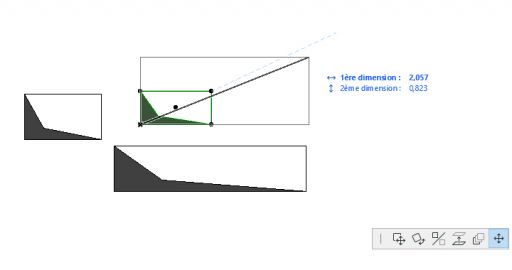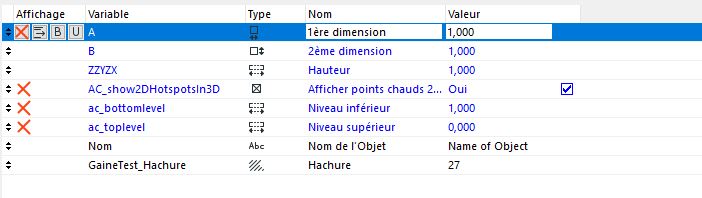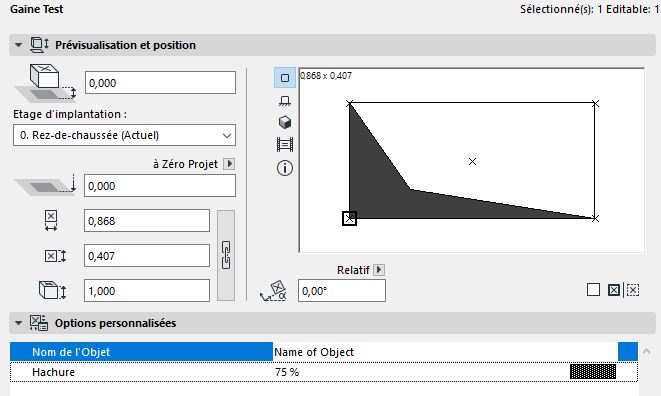Symbole de trémie
Le second objet de la Première étape est un symbole de trémie ou plus généralement de percement rectangulaire en sol.
Comme on peut le voir, il s'agit d'un symbole en 2D inscrit dans un rectangle et qui quand il est modifié conserve une hachure "pincée" et qu'on retrouve souvent dans les plans de Gros-Oeuvre.
En voici le code 2D:
Line2 A,0,A,B !Création des deux lignes de droite et d'en haut Line2 A,B,0,B fill GaineTest_Hachure !Définition de la hachure qui sera employée Poly2 5,1+2+4,0,0,A,0,A/4,B/4,0,B,0,0 !Création d'une polyligne fermée comprenant un contour et une hachure
On retrouve la commande Line2 qui permet ici de créer les lignes en haut et à droite.
On découvre aussi deux nouvelles commandes: fill qui permet de définir globalement quelle hachure sera utilisée dans cet objet, ici spécifiquement la hachure utilisée par la deuxième nouvelle commande: Poly2.
La commande Poly2 est un peu plus complexe que les commandes précédemment utilisées, elle crée une polyligne dont les caractéristiques sont définies par ce qui est écrit ensuite: 5 est le nombre de sommets de cette polyligne, 1+2+4 définis la façon dont cette polyligne sera visible, en l’occurrence: J1: Dessiner le contour J2:Dessiner le remplissage (fill) J3:Fermer le polygone.
voir cette page du guide à Poly 2 et Poly 2_: http://gdl.graphisoft.com/reference-gui ... gdlcommand
Enfin, on commence à définir les points du polygone, commençant par 0,0: l'origine, 0,A: l'extrémité en bas à droite, A/4,B/4: le point le plus important puisque défini proportionnellement à la taille du rectangle il conservera au polygone sa forme "pincée" nécessaire à notre symbole, enfin 0,B et 0,0: l'extrémité supérieure droite et le retour au point 0.
Vous aurez remarqué que je n'ai pas parlé de GaineTest_Hachure. Il s'agit du nom de la variable qui permet à l'objet d'avoir la hachure que l'on souhaite. Cette variable doit être créée dans l'onglet "Paramètres"
elle doit avoir le type Hachure (le petit symbole dans la colonne type) et de préférence, la valeur que vous lui donnerez (ici 27) doit être une hachure visible puisque c'est la valeur par défaut qui sera utilisée pour toute nouvelle occurrence de cet objet que vous placerez.
Ainsi, si on sélectionne l'objet et que l'on va dans ses paramètres, on peut observer qu'une variable nommée Hachure est disponible et qu'elle permettra de modifier la hachure de notre Objet.